 設定 - 連接電話線路
設定 - 連接電話線路
進行線路連接和各種設定以便使用傳真功能。
-
確保印表機電源已開啟。
-
滑動至並點選傳真(FAX)。
如果未顯示傳真(FAX),請選擇
 [主頁(HOME)],然後滑動。
[主頁(HOME)],然後滑動。如果啟動了使用者管理設定(User management settings),請選擇使用者,然後登入。
![[主頁]螢幕:選擇[傳真]](images/fsg-s001_EN.gif)
簡易設定(Easy setup)啟動。
-
點選開始簡易設定(Start Easy setup)。
![[簡易設定]螢幕:設定傳送/接收傳真](images/fsg-s007_EN.gif)
-
點選下一步(Next)。
![[簡易設定]螢幕:簡易設定指導您完成以下步驟。](images/fsg-s012_EN.gif)
-
將隨附的電話線連接至印表機的插座(後部有
 標記)。
標記)。![[簡易設定]螢幕:連接隨附電話線的一端至裝置後側的線路插座。](images/fsg-s013_EN.gif)
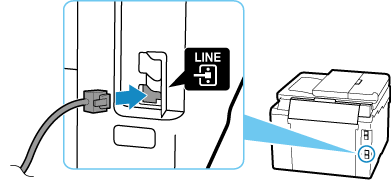
 注釋
注釋-
對於英國使用者:
如果外部裝置的連接器無法連接至印表機插座,則需要購買B.T.轉接器並按如下所示連接:
將B.T.轉接器安裝到連接外部裝置的電話線,然後將B.T.轉接器連接到外部裝置插座。
-
-
點選下一步(Next)。
![[簡易設定]螢幕:選擇[下一步]](images/fsg-s014_EN.gif)
-
連接電話線的另一端至xDSL數據機或分離器。
![[簡易設定]螢幕:連接電話線的另一端至電話線路插座、數據機或分離器。](images/fsg-s015_EN.gif)
<連接範例>
帶有內建分離器的xDSL數據機
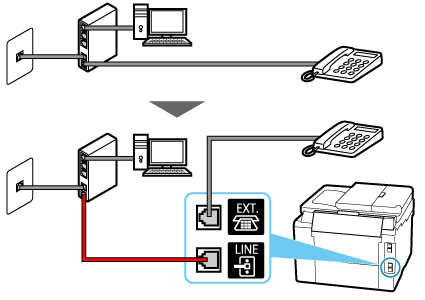
分離器 + xDSL數據機
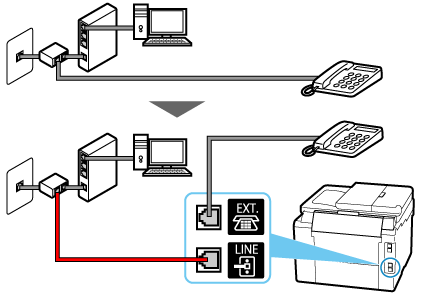
-
點選下一步(Next)。
![[簡易設定]螢幕:選擇[下一步]](images/fsg-s016_EN.gif)
-
取下印表機插座(後部有
 標記)上的保護蓋,然後使用電話線連接印表機和電話。
標記)上的保護蓋,然後使用電話線連接印表機和電話。![[簡易設定]螢幕:從裝置後側的外部連接埠移除保護蓋,然後連接電話。](images/fsg-s017_EN.gif)
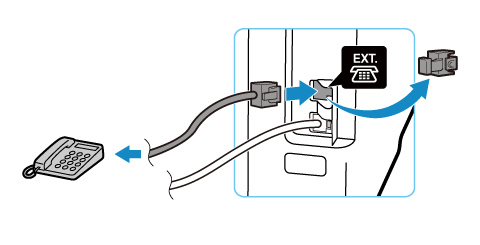
 注釋
注釋-
如果只有一份電話線路合約,則無法將電話和傳真機並連至不同的牆壁插座(分接連接)。
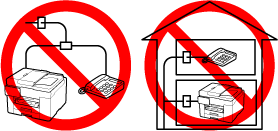
-
-
點選下一步(Next)。
![[簡易設定]螢幕:選擇[下一步]](images/fsg-s018_EN.gif)
-
點選開始(Start)執行連接測試,以檢查電話線路是否正確連接。
![[簡易設定]螢幕:[開始電話線路連接測試。]](images/fsg-s019_EN.gif)
如果上述措施均無法解決此問題,則印表機可能損壞,或問題可能由其他原因導致。
由於需要檢查詳細情況,請與最近的Canon服務中心聯絡。
-
點選是(傳真和語音)(Yes (FAX and voice))。
![[簡易設定]螢幕:選擇[是(傳真和語音)]](images/fsg-s029_EN.gif)
-
檢查指定的設定,然後點選OK。
![[簡易設定]螢幕:檢查傳真設定](images/fsg-s030_EN.gif)
-
檢查從電話撥號時是否聽到嗶嗶聲/嘟嘟聲(信號音)。
如果沒有聽到信號音,請設定脈衝撥號。
電話線路連接完成。
下一步,設定傳送方資訊與日期和時間。 請轉到下一頁。

